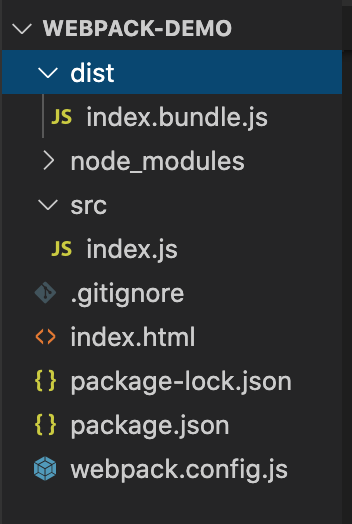Webpack 學習筆記
webpack + babel
什麼是 Webpack ?
隨著時代的演進,現代前端的開發不再只是 html、css、js 三大元素。
現代前端多了很多新技術與框架,如 scss、pug、Vue、React、ES6 javascript、CSS3 等…
但是我們的瀏覽器(如:古早味的IE)可能還是只看得懂舊版的 html、css、js,
所以我們需要一個第三方的打包工具,來幫我們編譯這些新技術程式碼,
轉換為瀏覽器看得懂的最原始的三大元素 (html、css、js),
並且在打包的過程中可以進行壓縮,優化程式碼的效能。
而這些第三方的打包工具中(如:Webpack, gulp.js…),最廣為人知,被許多框架採用的,
就是 Webpack。
什麼是 Babel?
Babel 可以幫我們把高版本 (ECMAScript 6 以上) 的 javascript,降轉成舊版本等效的 js 讓瀏覽器能夠去解讀。
也就是說如果只用 Webpack 打包 javascript,部份瀏覽器還是會因為其中用了 es6 的語法而無法運行。
若在 Webpack 上掛載 Babel 模組,就可以在打包的過程也進行 js 版本的降轉。
一般我們使用 Webpack ,都會掛載 babel 來為我們降轉 js 版本,
使打包出來的檔案可以被大部份瀏覽器解讀 (理論上可以支持到 ie 9),
在 laravel 中,laravel-mix 所用的 webpack 就預設整合了 babel 模組。
Webpack 的部署
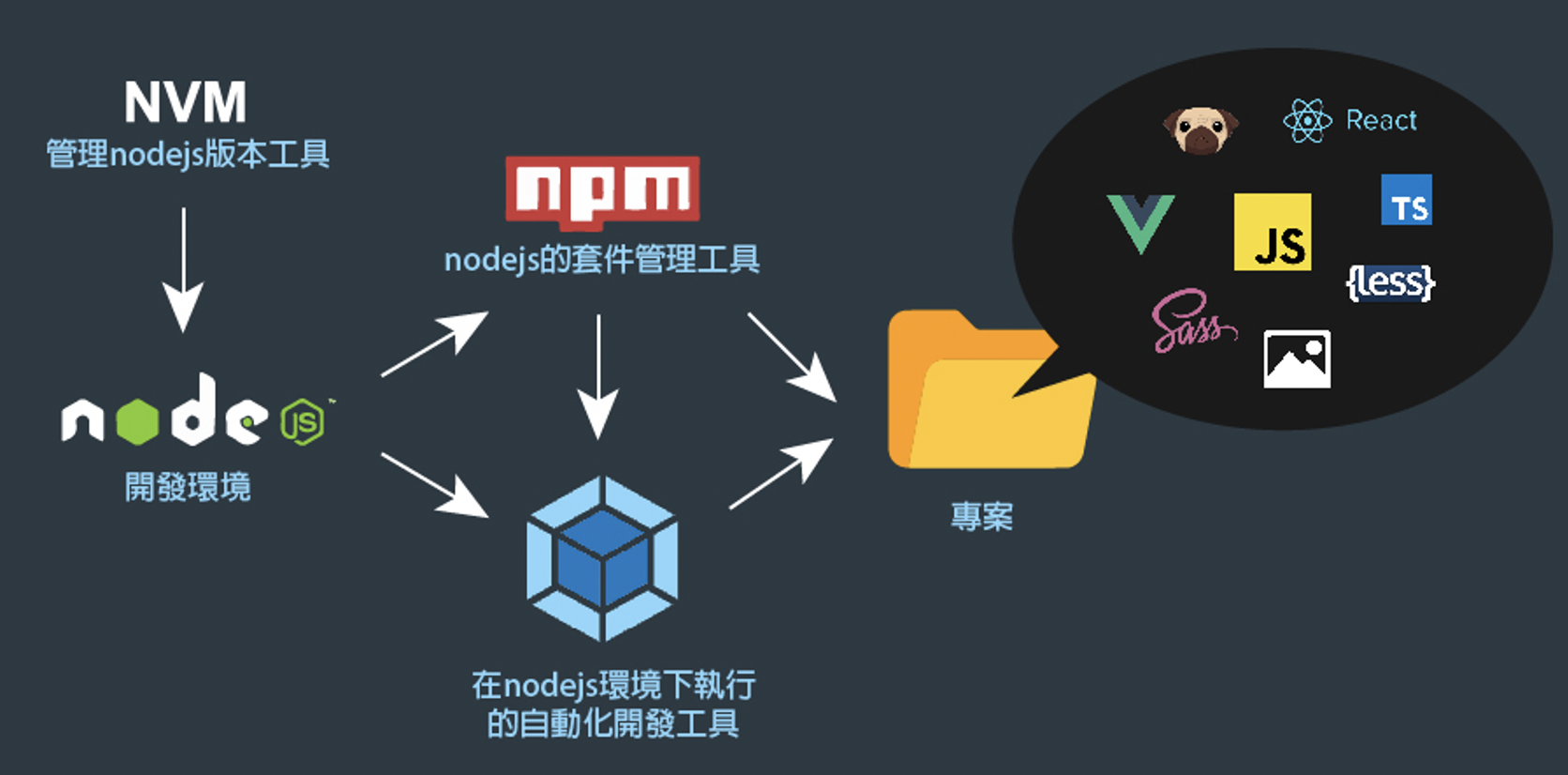
Webpack 建立在 node.js 的開發環境下,所以電腦需先裝好 node.js,
而 nvm(Node Version Manager) 是用來 安裝/使用 不同版本的 node.js 的工具,
因此若要在 mac 上安裝 node.js ,可以
先用 homebrew 安裝 nvm,再用 nvm 安裝 node.js,步驟記錄如下:
1. 安裝 Node.js
(參考自:Install NVM On Mac With Brew)
-
若電腦中已有安裝 node,先取消安裝之
1 2brew uninstall --ignore-dependencies node brew uninstall --force node -
安裝 nvm
1 2brew update brew install nvm -
安裝後,它會提示你建立一個資料夾
1mkdir ~/.nvm -
並在~/.bash_profile 中寫入:
1 2export NVM_DIR=~/.nvm source $(brew --prefix nvm)/nvm.sh -
執行
source ~/.bash_profile -
nvm install [版本號,不用輸入得很精確]
1nvm install 12 -
查看 node.js 版本
1nvm ls -
切換 node.js 版本
1nvm use 12
2. 安裝 Webpack
|
|
3. 部署 Webpack
-
建立資料夾並初始化
1 2 3mkdir webpack-demo cd webpack-demo npm init -y -
安裝 webpack-cli
1npm install webpack webpack-cli --save-dev -
新增 index.js 與 webpack.config.js
webpack-demo/src/index.js
1 2const arr = ['1', '2', '3']; arr.map(item => console.log(item));webpack-demo/webpack.config.js
1 2 3 4 5 6 7 8 9const path = require('path'); module.exports = { entry: './src/index.js', output: { path: path.resolve(__dirname, 'dist'), filename: 'index.bundle.js' }, };上面的設定就是要把 ./src/index.js 打包到 ./dist/index.bundle.js
設定好便可執行
webpack指令進行打包,打包後,檔案結構如下圖所示1webpack
到目前為止,因為我們只有用webpack進行打包,還沒有掛載 babel 做js版本的降轉,
所以如果仔細去看打包出來的 index.bundle.js,裡面的內容還是維持 index.js 中 es6 的語法
4. 掛載 Babel 模組
-
安裝 babel-loader (參考自官方文件 babel-loader),於 webpack-demo 資料夾執行:
1npm install -D babel-loader @babel/core @babel/preset-env-D與--save-dev同義,就是要把模組資訊加到 package.json 中 -
於 webpack.config.js 中加入模組設定,加入後 webpack.config.js 如下
1 2 3 4 5 6 7 8 9 10 11 12 13 14 15 16 17 18 19 20 21 22 23const path = require('path'); module.exports = { entry: './src/index.js', output: { path: path.resolve(__dirname, 'dist'), filename: 'index.bundle.js' }, module: { rules: [ { test: /\.m?js$/, exclude: /(node_modules|bower_components)/, use: { loader: 'babel-loader', options: { presets: ['@babel/preset-env'] } } } ] } };此時再執行 webpack 打包,出來的 index.bundle.js 就會是經過降轉的 js 了
5. webpack 指令說明
webpack 指令其實可以指定 mode (development/production),和給一個 watch 參數使其能自動打包
development mode 為開發階段所用,為提高打包效率,不進行壓縮;
production mode 為上線專案所用,進行壓縮以提高程式執行效能,但打包過程需要較多時間。
當給予 –watch 參數時,webpack 會監聽檔案的 onchange,當檔案發生變動時,自動進行打包。
webpack --mode development- 進行一次打包 (不進行壓縮)
webpack --mode production- 進行一次打包 (進行壓縮,較耗效能)
webpack --mode development --watch- 持續監聽檔案,若有更動,即時進行打包 (不進行壓縮)
6. npm run script 設定
在 package.json 中,有一個很方便的 scripts 設定,讓我們可以簡化執行 webpack 的指令
打開 package.json,在 scripts 設定中加入:
|
|
這樣當我們想執行 webpack --mode development --watch,就可以直接執行npm run watch;
想執行 webpack --mode development,就執行 npm run start,以此類推…
開發階段,用 npm run watch
部署到正試機,用 npm run deploy